Váha vrcholov¶
Referencia
- Režim:
Režimy úprav a maľovania váhy
- Panel:
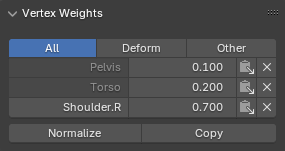
Panel Váhy vrcholov.¶
Skupina vrcholov priraďuje váhu (číslo medzi 0 a 1) každému vrcholu, ktorý obsahuje. Skupina môže mať viacero vrcholov a každý vrchol môže byť súčasťou viacerých skupín.
Panel Váhy vrcholov na bočnom paneli 3D záberu zobrazuje skupiny vrcholov pre aktívny vrchol a umožňuje zobraziť a upraviť súvisiace váhy. Je k dispozícii v režime editácie, ako aj v režime maľovania váh, keď je v záhlaví povolený výber vrcholov.
Kategórie skupín vrcholov¶
Hoci sú všetky skupiny vrcholov technicky rovnaké, môžeme ich rozdeliť na dva typy v závislosti od spôsobu ich použitia:
- Deformačné skupiny
Tento typ skupiny vrcholov, niekedy nazývaný aj „ skupina váh“ alebo „mapa váh“, určuje, ktoré vrcholy sú ovplyvnené určitou kosťou v armatúry. Inými slovami, definuje, ktorá časť povrchovej siete sa deformuje, keď sa kosť pohybuje.
- Ostatné skupiny
Zvyšné skupiny vrcholov sa používajú s kľúčovými tvarmi, modifikátormi a ďalšími oblasťami.
Deformačné skupiny vrcholov sú navzájom prepojené: deformačné váhy každého vrcholu sa zvyčajne musia rovnať 1. Z tohto dôvodu môžete použiť tlačidlá filtrov v hornej časti panela na zobrazenie len týchto skupín vrcholov (alebo ich vylúčiť).
Tabuľka váhy¶
Tabuľka váh zobrazuje všetky váhy spojené s aktívnym vrcholom, teda vrcholom, ktorý bol vybraný ako posledný (a je zvýraznený bielou farbou). Ak nie je aktívny vrchol alebo nie je súčasťou žiadnej skupiny vrcholov, panel sa nezobrazí.
Nastaviť aktívnu skupinu¶
Kliknutím na názov skupiny vrcholov z nej urobíte aktívnu skupinu.
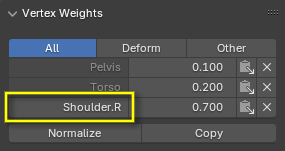
Zmena aktívnej skupiny vrcholov.¶
Zobraziť váhu v režime editácie¶
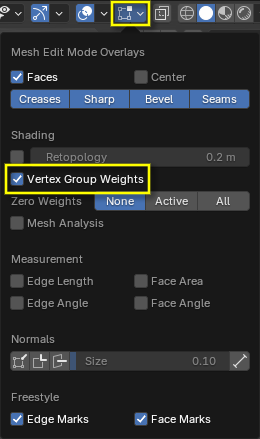
Povolenie zobrazovania váhy v režime editácie.¶
Keď ste v režime editácie, môžete zviditeľniť váhy aktívnej skupiny na povrchovej sieti: otvorte vyskakovacie okno Prekrytie v režime editácie povrchovej siete a zapnite možnosť Váhy skupiny vrcholov.
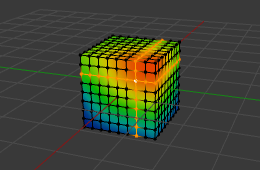
Váhy v režime editácie.¶
Zmeniť váhu¶
Váhu skupiny vrcholov môžete zmeniť buď kliknutím na číslo a zadaním nového čísla, alebo potiahnutím doľava a doprava ĽTM. Môžete tiež kliknúť na šípky (zobrazujú sa len pri vnášaní sa myšou nad) a zmeniť váhu v krokoch po 0,01.
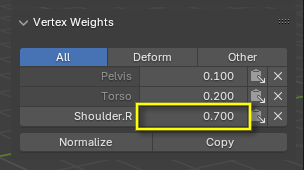
Zmena hodnoty váhy.¶
Kopírovať váhu¶
Tlačidlo Prilepiť váhu na vybrané skopíruje váhu z aktívneho vrcholu na ostatné vybrané vrcholy. Všimnite si, že hoci používa slovo „prilepiť“, neinteraguje s tlačidlom Kopírovať a v skutočnosti vôbec nepoužíva schránku.
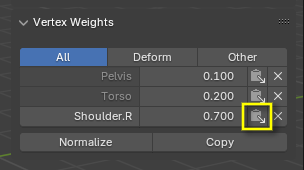
Kopírovanie váhy.¶
Odstrániť váhu¶
Tlačidlo Odstrániť váhu odstráni aktívny vrchol zo skupiny vrcholov, čím riadok zmizne zo zoznamu.
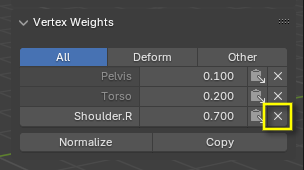
Odstránenie váhy.¶
Operátory¶
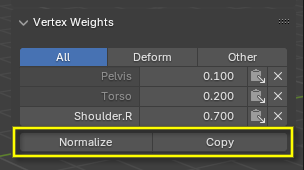
Operátory váhy vrcholov.¶
- Normalizovať
Prepočíta váhy aktívneho vrcholu tak, aby sa ich súčet rovnal 1,0, pričom sa zachová ich relatívna veľkosť.
- Kopírovať
Skopíruje všetky váhy z aktívneho vrcholu do ostatných vybraných vrcholov.
Tip
Oba nástroje pracujú len so skupinami vrcholov, ktoré zodpovedajú aktuálnemu nastaveniu filtra.
Zamknutie¶
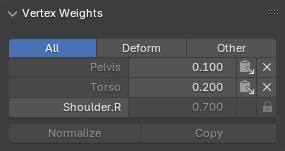
Zamknutie skupiny vrcholov.¶
Ak je skupina vrcholov uzamknutá, jej váhy nie sú upraviteľné a tlačidlá na kopírovanie a normalizáciu váh sú deaktivované.
Tip
Tlačidlá Normalizovať a Kopírovať sa deaktivujú len vtedy, ak je v aktuálnom zozname uzamknutá skupina vrcholov. Ak sú (napríklad) uzamknuté len nedeformujúce skupiny vrcholov, môžete prepnúť na filter Deformovať a normalizovať skupiny týmto spôsobom.